كيفية إضافة خط في Excel: أفضل الممارسات أمثلة
“Excel” من Microsoft Office – انها قوية الجدول المحرر الذي يسمح لك ليس فقط تخزين البيانات في الصفوف والأعمدة ، ولكن أيضا لإجراء العمليات الحسابية المعقدة وتقديم النتائج في شكل رسوم بيانية.
هذه المادة سوف تدرس كيفية إدارة الصفوف داخل صفحة من الكتاب داخل أنشئت خصيصا لويحات, و في نفس الوقت تعلم كيفية وضع Excel العمود إلى سلسلة. كأساس أخذنا 2007 Microsoft Office.
العمليات على السلاسل في “Excel"
مجموعة من العمليات المتاحة التي تنطبق على سلاسل محدودة إلى حد ما (لا يشير إلى التنسيق ، kopirovanija):
- Vydelenie;
- Stavka;
- Udalenie;
- Peremeschenie;
- Transponieren.
Posmotrim في سبل حل هذه المشاكل في “Excel 2007" ، لتبدأ, كيفية تسليط الضوء في Excel التوالي.
إبراز
في كثير من الأحيان, من مستخدمي “Excel" بديلا مفهوم “تسليط الضوء" توزيع محددة الخلية المطلوبة النطاق.
“Excel 2007" يتوفر خط تتكون من 16384 الخلايا ، لتحديده ككل بما فيه الكفاية مع زر الماوس الأيسر اضغط على ترقيم البند تقع عموديا على الحافة اليسرى من الورقة.
إذا كنت بحاجة إلى تحديد فقط عدد قليل من خلايا الصف ، وجعل التحديد ، اضغط باستمرار على "زر الماوس الأيسر". أو يمكنك الوقوف على أي خلية اضغط Shift + Ctrl ، دون الإفراج عنهم ، انقر فوق السهم الموجود إلى &[لدقوو] ؛ ” أو &[لدقوو] ؛ اليسار", اعتمادا على, في أي اتجاه سوف التحديد.
الاهتمام! هنا وهناك الفروق الدقيقة. إذا الخلايا حدد الصفوف فارغة أو مليئة البيانات ، ثم تسليط الضوء على خط المرمى مباشرة قبل نهاية ورقة ، أي أن الخلية رقم 16 384. إذا كان هناك “كسر نمط" (جميع الخلايا الفارغة, و تم العثور على شغلها أو العكس بالعكس) ، ثم اختيار ستنتهي في الخلية التي “الموقر” ، كما سيتم تضمينها في النطاق المحدد. لذلك ، مع تركيبة المفاتيح “Ctrl + Shift + سهم لليسار/اليمين" عليك أن تكون حذرا.
دعنا ننتقل إلى كيفية إضافة خط في Excel.
إدراج صف جديد
من المهم أن تعرف! صف في “Excel” هي دائما من أعلى بالنسبة إلى تحديد الخلية (الخلايا) ، أعمدة-على اليسار.
الخطوة الأولى. حدد خلية واحدة أو نطاق من الخلايا أو كامل الخط الذي كنت تخطط لإضافة صف جديد.
الخطوة الثانية. استخدام لاختيار واحد من اثنين من العمليات:
- الضغط على زر الماوس الأيمن لفتح قائمة السياق الذي حدد “إدراج” ، ثم استخدم أزرار الراديو لتحديد “خط”. انقر فوق “OK” ، على تحديد الخلية (الخلايا) صف جديد يظهر فارغة تماما.
- علامة التبويب “الرئيسية" الشريط الوصول السريع ، انتقل إلى مجموعة “الخليوي" - “إدراج" - “إدراج صفوف في ورقة عمل".
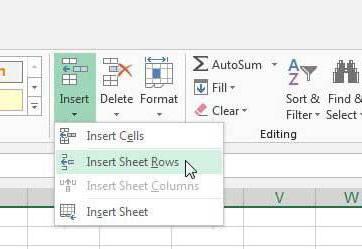
القيام به!
كما ترون ، بعد اتباع هذه المبادئ التوجيهية على البيانات الشخصية الخاصة بك العلامة التجارية الجديدة سطر فارغ.
لذلك, كيفية إضافة خط في Excel ، ونحن نفهم.
حذف الصفوف
مثل إدراج صف جديد, حذف يكفي لأداء اثنين فقط من الإجراءات.
الخطوة الأولى. تسليط الضوء على الخط الذي تريد حذفه أو فقط ضع المؤشر في أي خلية في الصف التي لم تعد تحتاج إليها.
مهم جدا! بغض النظر هل يدخر خلية واحدة أو مجموعة الصف الكامل سيتم حذف الكتاب تماما - وهذا هو ، في حالة من “Excel 2007" هذه الخلية من 1 إلى 16384-يو. إذا كنت فقط ترغب في تنظيف الخلايا من البيانات ، فقط بعد اختيار استخدام الزر " حذف " على لوحة المفاتيح.
الخطوة الثانية. بدلا من ذلك:
- الضغط على زر الماوس الأيمن لإظهار القائمة ، انتقل إلى “حذف” ، ثم استخدام مفاتيح لتحديد “خط”. انقر فوق “OK” ، “يقلل” ، كما لو أنها لم تكن موجودة على الإطلاق.
- علامة التبويب “الرئيسية" الشريط الوصول بسرعة إلى الذهاب إلى مجموعة “الخليوي" - “حذف" - “حذف الصفوف من ورقة”.
النقل
في إطار التحرك صفوف الأغلبية مرة أخرى يفهم حركة معين من مجموعة صغيرة من الخلايا. ولكن في هذه الحالة هذه الخيارات ليست مبدأ الخطوات هي نفسها.
تسليط الضوء على الصف بأكمله أو الخلايا الفردية. ثم حرك المؤشر فوق اختيار الحدود المؤشر يجب أن تتغير وتأخذ شكل متعددة الاتجاهات مطلق النار. اضغط باستمرار على زر الماوس الأيسر ، “grab” الخليوي الخاص بك الانتقال إلى جديد الموقع المطلوب والافراج عنهم. إذا كان المكان الذي تتحرك قبل بالسكان مع أي بيانات ، سوف تلقائيا عرض استبدال محتويات الخلية الوجهة.
تبديل خطوط
معظم مستخدمي “Excel" بسرعة فهم كيفية إضافة صف في Excel كيفية نقل أو نسخ ، ولكن والتحول إلى العديد من لا يزال لغزا ، كما إن وجود مثل هذه الوظيفة في البرنامج.
تبديل الصفوف – هو عملية تحويل الأفقي مجموعة من الخلايا في رأسي. وبالتالي تبديل عمود – هذا هو عملية عكسية.
خيارات كيف يمكنك تحويل اثنين:
- حدد نطاق الخلايا في الصف ونسخها (انقر بزر الماوس الأيمن أو اضغط Ctrl + C). بجانب الوقوف على الخلية حيث تريد أن تبدأ حياتك الجديدة عمود البيانات ، اتصل قائمة السياق " "لصق خاص" ” حيث حدد المربع "إلى تبديل". جاهزة! السلسلة تحولت إلى عمود.
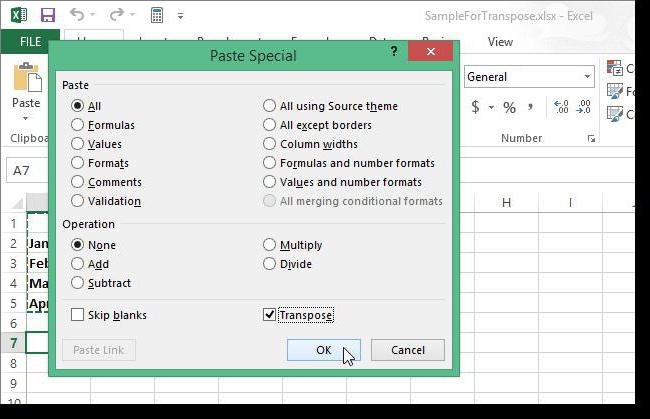
- في Excel 2007 هناك وظيفة خاصة – ‘المواد البلاستيكية ال&[رسقوو]؛. إذا كنت تنوي تحويل مجموعة من خمسة الخلايا خارج هذا النطاق سيتم اختيار خمس خلايا ، ولكن مرتبة في عمود. انقر على “متساوية” والكتابة ‘المواد البلاستيكية ال&[رسقوو]؛. فتح قوسين و حدد النطاق الذي تريد تحويله. إغلاق قوسين و بدلا من مجرد الدخول اضغط على Ctrl + Shift + Enter. فعلت!
تحتاج إلى فهم أن الخيار الأول (مع إدراج خاص) هو الأفضل, لأنه لا استخدام الصيغة. إذا كنت تستخدم الخيار الثاني ثم حذف الخط الأصلي ، سوف تحصل على بعض الأصفار في مكان القيم الخاصة بهم.
الجداول في الكتب وخصائصها
بالإضافة إلى معيار ورقة من الصفوف والأعمدة كما أن هناك جداول في Excel. لخلق لهم بسيطة – فقط حدد نطاق الخلايا ثم على علامة التبويب “إدراج” حدد “table”. 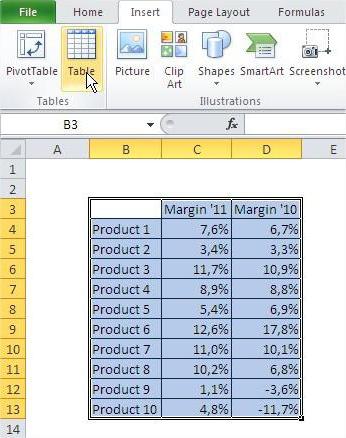 نلقي نظرة على العلاجات المختلفة على الخطوط العاملة في هذا الجدول من تشغيل خطوط منتظمة في الكتاب.
نلقي نظرة على العلاجات المختلفة على الخطوط العاملة في هذا الجدول من تشغيل خطوط منتظمة في الكتاب.
فمن الواضح أن اختيار الخلايا نفسها. إدراج أو حذف صفوف أو من القائمة المختصرة المنتجات المتاحة “إدراج – الصفوف من الجدول أعلى” و “حذف صف الجدول”. وبالإضافة إلى ذلك, يمكنك إضافة صف جديد, فقط ضع المؤشر في أدنى حق خلية من خلايا الجدول ثم الضغط على المفتاح Tab.
هناك أيضا اختلافات صغيرة في الحركة ولكنها تؤثر فقط رؤوس. إذا كنت تسليط الضوء على واحدة أو أكثر من الخلايا التي تحتوي على رأس الجدول ، ثم اتبع حركتهم ، وسوف نرى أن البيانات فقط نسخ و العناوين الأصلية لا تزال في المكان. إذا كنت في محاولة لتحريك الجدول بأكمله, ثم لا ملامح سيتم نقله دون أي مشاكل. 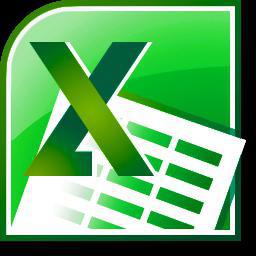
الأمل كشفت لكم كل أسرار حول كيفية إضافة خط في Excel كيفية حذف, نقل, وتبديل الصف.
Article in other languages:
BE: https://www.tostpost.com/be/kamputary/33622-yak-dadavac-radok-u-excel-rekamendacy-pryklady.html
En: https://www.tostpost.com/computers/28434-how-to-add-a-line-in-excel-best-practices-examples.html
JA: https://www.tostpost.com/ja/computers/17120-excel.html
KK: https://www.tostpost.com/kk/komp-yuterler/33936-alay-osu-zholyna-excel-de-synystar-mysaldar.html
UK: https://www.tostpost.com/uk/komp-yuteri/34149-yak-dodati-ryadok-v-excel-rekomendac-prikladi.html

Alin Trodden - مؤلف المقال ، محرر
"مرحبا ، أنا ألين الدوس. أنا أكتب النصوص ، وقراءة الكتب ، والبحث عن الانطباعات. وأنا لست سيئة في أقول لك عن ذلك. أنا دائما سعيد للمشاركة في مشاريع مثيرة للاهتمام."
أخبار ذات صلة
طابعة سامسونج SCX-3405: دليل المستخدم والمواصفات استعراض
سوق التكنولوجيا الفائقة هو زيادة المنافسة. بسبب هذا, وتحاول كل من الشركة المصنعة الجهاز الخاص بك لجعل الأكثر وظيفية وجميلة وغير مكلفة. يجب أيضا أن تكون موجودة في أي خصوصية.واحدة من أكبر الشركات في السوق العالمية – سامسونج &n...
مسح ضوئي عالي الجودة من ذاكرة الوصول العشوائي
قبل البدء في معالجة سؤال حول اختبار ذاكرة الوصول العشوائي, تحتاج إلى فهم واضح وإدراك ما هي. لذا RAM – انها غير متقلبة جزءا من نظام مشترك ذاكرة الكمبيوتر الذي يقوم بتخزين جميع التعليمات و البيانات التي يحتاجها المعالج للتنفيذ...
"الهروب من الغرفة": لعبة عابرة
جميع مستخدمي الهواتف الذكية والأجهزة اللوحية سمعت عن ألعاب من نوع "100 الأبواب" - كثير حتى لعبت في مثل هذه المشاريع ، حاولت عدة مماثلة و هي الآن تبحث عن شيء جديد. بالنسبة لأولئك الذين لا يعرفون هذه الألعاب تمثل لعبة اللغز المنطقية...
القتلة العقيدة المارقة: playthrough من اللعبة باللغة الروسية (كامل)
العمل لعبة Assassin's Creed Rogue, المقطع الذي هو موضوع مراجعة اليوم, يحدث في شمال المحيط الأطلسي خلال حرب السنوات السبع. الشخصية الرئيسية يدعى شاي باتريك كورماك. يجب أن أقول أن هذا الحرف لم يشاركوا في أي لعبة من السلسلة بأكملها.و...
كيفية جعل الكوكيز في ماين كرافت: دليل
الطبخ في "ماين كرافت" يلعب تماما دور كبير في بقاء الحرف. وذلك لأن الحاجة إلى تلبية الجوع – واحدة من المهام الرئيسية التي تواجه لاعب المغادرين على رحلة طويلة ، أو عميقا تحت الأرض. الآن ونحن سوف ننظر في كيفية جعل الكوكيز في ما...
كيفية إزالة خطأ في الكتابة إلى القرص البخار
البخار التطبيق بسيط جدا للاستخدام ، ولكن إذا كنت تجعل من خطأ في بعض لحظة في التعامل مع الكمبيوتر ، التطبيق هو التأكد من أن تكون "يعني" و سوف يتم تثبيت التطبيق المطلوب. هناك العديد من الطرق للتعامل مع هذه المشكلة. في هذه المقالة سو...














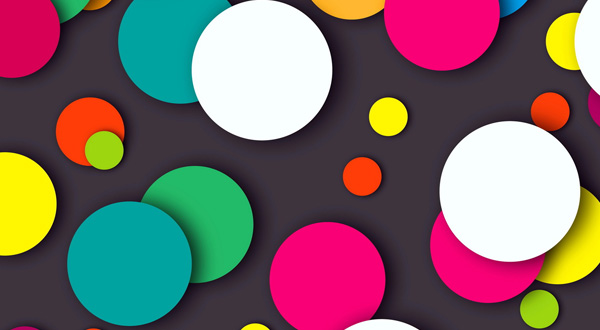


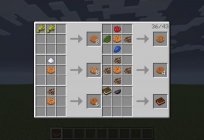
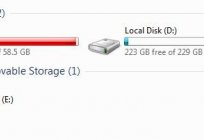
تعليقات (0)
هذه المادة قد لا تعليق أول